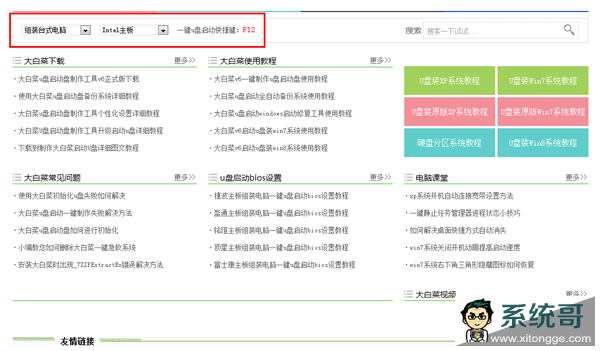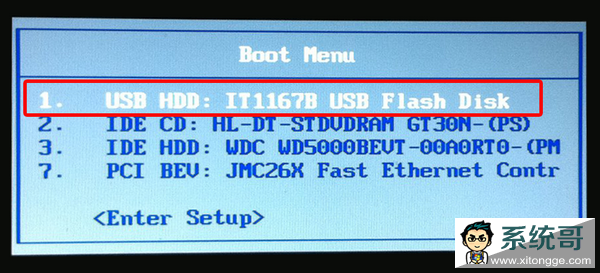对用户来说,自己选择组装配置电脑能更适合自己的工作,自己装系统也能方便自己的使用习惯。利用u盘装系统需要进入bios中设置u盘为第一启动项,或者通过一键u盘启动快捷键能跳过这个步骤使用u盘启动盘。系统哥小编下面就来和大家分享Intel主板一键u盘启动快捷键的使用方法。
1.在
系统哥官网可以查到Intel主板的启动键是:“
F12”
2.将制作好的系统哥u盘启动盘插入usb接口(建议插在主机机箱后置的usb接口),然后重启电脑
3.待电脑开机后,在开机画面出现时,立刻按下“F12”即可,如下图所示为Intel dp55wb型号主板的开机画面
4..等待进入到启动项选择窗口,找到以“usb”为开头的选项,此选项就是我们的u盘启动选项,如下图所示:
5.完成选择以后按回车键进行确认即可,然后就能够进入到系统哥主菜单界面了。